 灵星雨led演播室10软件 免费软件灵星雨led演播室10软件 免费软件官方下载
灵星雨led演播室10软件 免费软件灵星雨led演播室10软件 免费软件官方下载
 Big5/GB TranslatorWin9x/Me/NT/
Big5/GB TranslatorWin9x/Me/NT/ Joshs CPUChanger v1.0
Joshs CPUChanger v1.0 盛世马赛克去除工具 v5.0
盛世马赛克去除工具 v5.0 中医疾病辨治辅助软件 免费软件
中医疾病辨治辅助软件 免费软件 淘猫流量软件 v12.2
淘猫流量软件 v12.2 APK引流配置检测工具 v1.0
APK引流配置检测工具 v1.0 影音传送带2.96a官方版
影音传送带2.96a官方版灵星雨LED演播室10是一款电脑LED控制软件,该工具是其经典的10系列,兼容绝大多数设备,并且使用简单,对老系统支持也更好,运行稳定。
软件介绍灵星雨led控制系统是一款LED软件,可以帮助您控制LED屏幕上的内容,您可以查看每个屏幕的显示数据,可以选择连接到电脑的控制卡上,可以配置多种LED设备,软件提供了一个演播室的功能,当您制作完成节目以后,就可以选择将其放到演播室上查看,并且您可以在软件上控制所有LED显示的功能以及显示的数据,可以让您更好的完成屏幕调试的操作;灵星雨LED显示屏控制软件针对大型室内室外的显示屏进行编辑,可以让您轻松完成内容的播放以及设计!
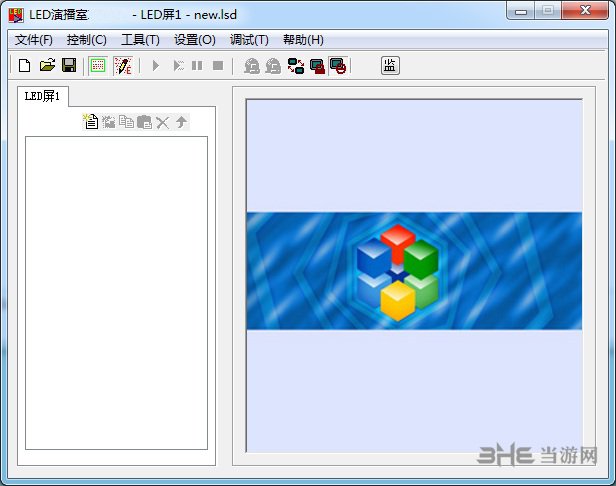
1、支持表格输入
2、支持网络功能
3、支持后台播放
4、支持定时播放
5、支持数据库显示
6、支持多显示屏
7、支持多屏独立编辑
8、支持多窗口多任务同时播放
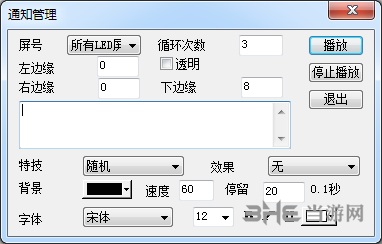
9、支持Word,Excel文本
10、可为节目窗叠加背景音乐
11、可在WIN98、WIN2000、WINXP/7/8/10等操作系统下运行
12、支持丰富的图片浏览方式
13、支持日期、时间、日期+时间、模拟时钟等各种正负计时功能
14、日历可透明显示
15、可自动播放多个任务(*.LSP)
16、提供外部程序接口
17、视频源色度、饱和度、亮度、对比度软件调节
18、支持所有的动画文件(MPG /MPEG/MPV/MPA/AVI/VCD/SWF/RM/RA/RMJ/ASF...)
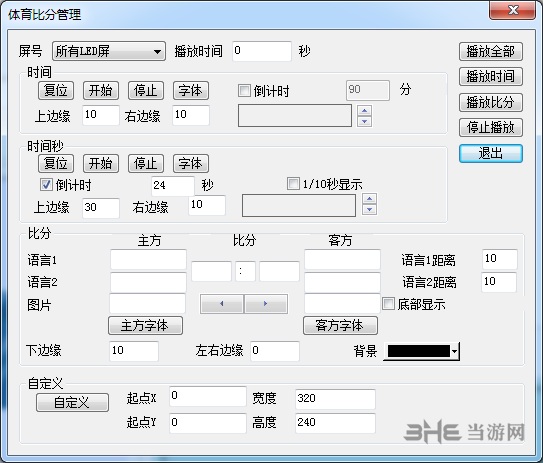
灵星雨led控制系统可以让您更好的制作LED
显示一个编辑LED的功能
显示一个节目制作的功能
可以让您在显示屏上编辑您的屏幕资源
内置一个播放系统,可以将PPT的内容放到LED
支持从CD、DVD等项目上选择媒体添加LED
支持设置各种文字的控制方式
灵星雨led控制系统允许您配置多种;LED屏
可以对屏幕进行色彩样式的调试
可以对LED屏像素进行调试
灵星雨led控制系统可以在远程控制播放的内容
可以随时替换新的LED内容

仅需注意第一步选择Chinese,序列号为888888即可
怎么播放视频灵星雨LED演播室10功能非常多样,能播放多种类型内容,用户能进行文字到图片等内容的播放,不过有用户希望播放视频内容,应该如何操作呢?下面小编就带来在线视频播放的教程,让你完整了解这一功能操作方法:
1、双击打开LED演播室软件(Ledsudio1260-1015),然后选择菜单栏中的文件——新建按钮,如下图所示。
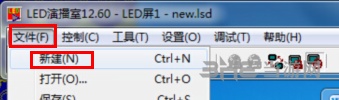
2、新建节目页——正常节目页
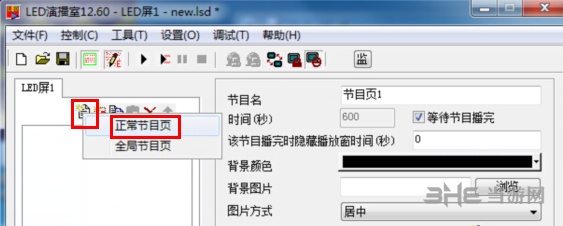
3、选择第新建节目窗,在弹出的下拉菜单中选择文件窗
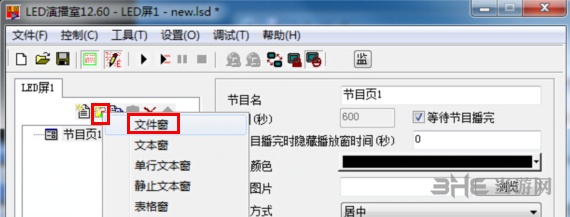
4、在LED演播室软件的旁边播放窗口上会出现8个小的正方形区域,这个就是播放区域

5、右键选择大小——全屏,表示全屏播放。
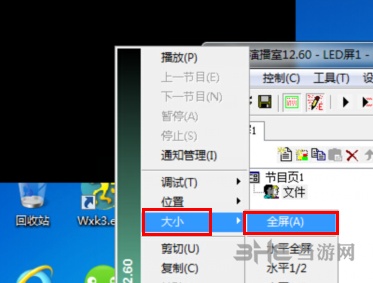
6、在LED演播室软件中,把起点设为0,表示从屏幕的最左上方开始播放文件,然后选择增加主页按钮
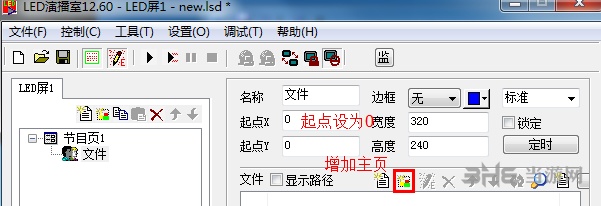
7、在弹出的主页地址的对话框中,复制在网上的视频地址,即flash地址粘贴到下面的地址栏中,点击确定即可。
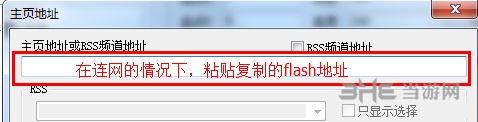
8、复制flash地址的步骤如下,以优酷为例,在电脑的浏览器中搜索优酷视频,找到你想要播放的视频,我这里用资讯,然后选择一个视频进行播放,在播放窗口的下面有一个分享给好友的链接,点击V,如下图。
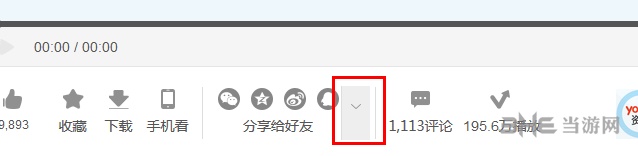
9、点击后出现一个分享链接的地址,然后复制flash地址。
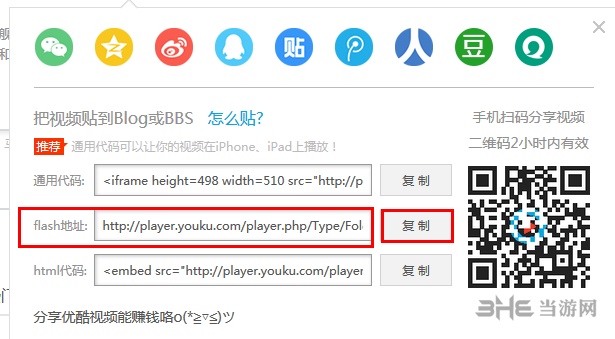
10、粘贴到第七步的主页地址中,如下图所示,然后点击确定按钮。
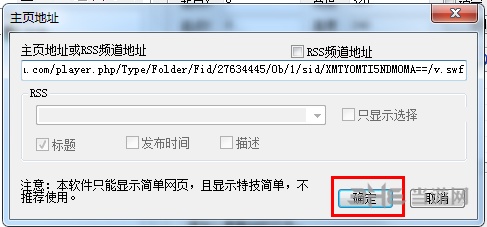
11、然后在LED演播室软件中会看到我们粘贴的优酷地址,然后把下面的速度和等待设到最大值,如99999999。
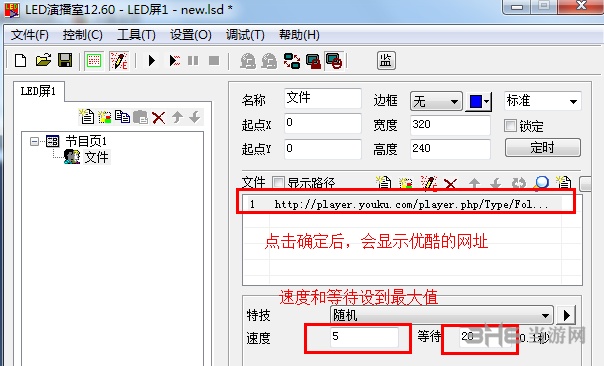
12、单击播放按钮。
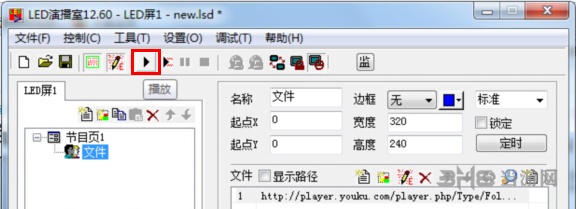
13、如果视频不能直播播放,需要单击一下播放窗口中的播放按钮,如下图所示。

14、最后LED演播室播放窗口中会播放在线视频,然后把数据发送到LED显示屏上面,LED全彩屏接收到数据后,会直接播放视频。
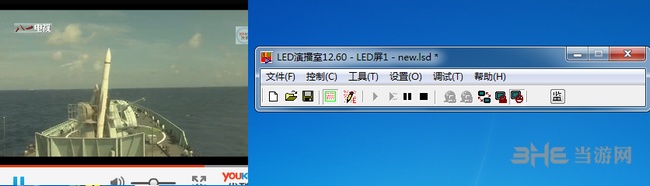
温馨提示:LED演播室在线播放视频时,一定要在连网的情况下使用,否则播放不了,只能播放本地视频。
二、查找其他在线视频的flash地址
爱奇艺视频也是在分享的下拉菜单中选择V,然后再复制flash地址,如下图所示,其他视频同理,也是选择分享按钮,选择更多或V,出现flash地址,即可以复制粘贴。
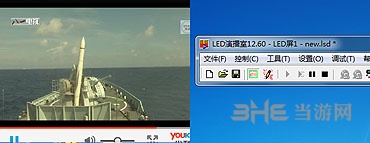
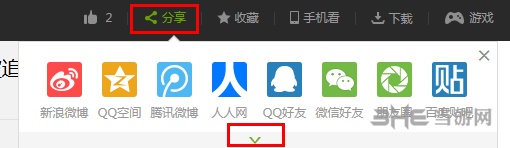
同理,其他在线视频的分享按钮也有flash地址,复制粘贴即可使用,但是也有部分视频没有flash地址,如腾讯视频。
怎么循环播放先建立个:正常节目 在建个:文件窗 。在文件窗里添加你所需播放的视频,可以添加多个视频,然后点播放,这样就从第一个视频到最后个视频顺序的播放了,而且也不断的循环播放了!
设置硬件参数教程在使用灵星雨LED演播室10之前,用户最好对硬件设备参数进行设置,能更好的展示内容,下面小编带来的就是一系列通用设置方法,让你了解使用方法:
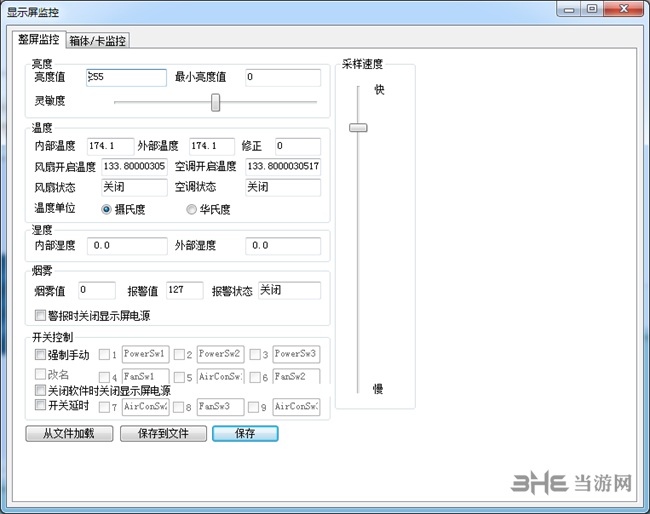
LED演播室 你点后台就相当于水平扩展,也就是说你的显示器成为了被扩展对象了。
LED和显示器翻转才是你要的目的。
你在桌面上-右键-属性-设置,会看到2个屏幕(1,2)。选中实用该设备为主监视器。就OK乐
如果你点桌面右键后,菜单栏你看不到。
请以此按下键盘的ATL键-空格键-M键-箭头→键。进行移动....
怎么恢复使用灵星雨LED演播室10时,难免会发生故障,而有时候故障会不可逆,不知道如何恢复,那么这时你只需如下操作即可解决:
只是测试,退出去,断电重启就好了
如果不行,加载一个显示屏连接文件就好
如果没有这个文件只好去显示屏连接里设置一个
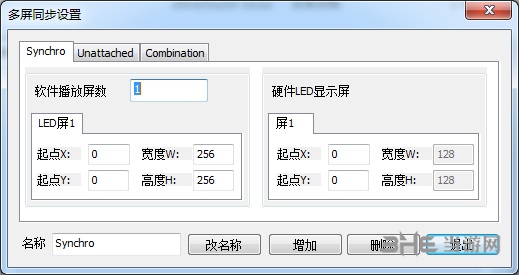
1. 显示屏连接部分添加了CON文件的回读功能模块,配合接收卡的回读程序可实现CON文件的回读。
2. 显示屏连接部分,在原有色度数据发送结构上添加了“发送色度数据”的界面框,可实现指定
位置发送色度校正数据,方便单箱体色度数据的发送。
3. “单点校正”内,校正数据值从65536级更改为256级的调整。
4. 显示屏连接部分,增加“灯板Flash”界面,便捷实现模组Flash数据的回读。
5. 显示屏监控部分,箱体监控信息与内容,进行了界面的修改。
6. 发送卡界面,修改“宽度系数”,“高度系数”,实现屏幕压缩显示。
同类软件精选